Содержание
- 1 Для чего нужен сброс контроллера батареи
- 2 Когда делать сброс, а когда не стоит
- 3 Ручной сброс
- 4 Программный сброс контроллера
- 5 Как выполнить сброс контролера на разных ноутбуках
- 6 Советы по использованию батареи
- 7 Заключение
- 8 Восстановление аккумулятора лэптопа
- 9 Сброс контроллера батареи
- 10 Заключение
Чаще всего в ноутбука первое, что портиться это аккумуляторная батарея. Если не разбивать ноутбук, не проливать жидкости и содержать в чистоте то он мог бы прослужить десятилетие. Но аккумуляторная батарея ноутбука это тот компонент который имеет весьма ограниченный ресурс и большая удача если он прослужит более 5 лет.
Обычно аккумулятор постепенно теряет емкость, и ноутбук начинает работать все меньше и меньше от одной зарядки, но бывают и случаи резкого падения емкости. Аккумуляторы могут начать перегреваться или даже взорваться.
У меня на двух ноутбуках практически одновременно стали отказывать аккумуляторы, конечно можно было бы заказать в Китае за 20-25 долларов новые аккумуляторные батареи, либо купить на месте тоже само по цене раза в два дороже. Но почитав форумы, я понял что это лишь временное решение: емкость китайского аккумулятора будет ниже, а ресурс в разы меньше. Как-то не хотелось ждать месяц, чтобы получить аккумулятор с ресурсом пол года – год. И поэтому я решил отремонтировать аккумуляторные батареи ноутбуков заменив потерявшие ресурс элементы на свежие.
Первое с чего нужно начинать – диагностика. Насколько уменьшилось время работы ноутбука от одной зарядки аккумулятора, адекватно ли оценивается уровень заряда аккумулятора. Протестировать аккумулятор и получить дополнительную информацию можно с помощью специальных программ, я воспользовался бесплатной программой BatteryMon.
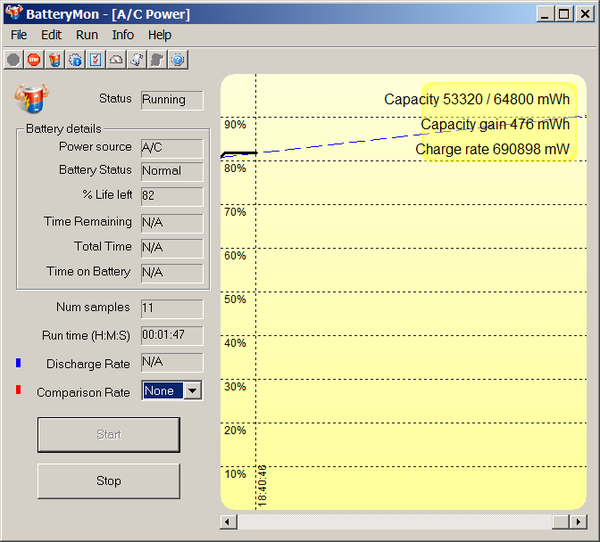
В программе можно увидеть графики заряда и разряда.
А в меню ‘Info->BatteryInformation…’ можно найти очень полезную информацию:
Chemistry – тип аккумулятора, например Lithium Ion;
Design capacity – проектировочная емкость аккумулятора, то есть та максимальная емкость, которой будет обладать аккумулятор при его изготовлении;
Full charge capacity – максимальное значение заряда аккумулятора;
Current capacity – текущее значение заряда аккумулятора;
Voltage – текущее значение напряжения на аккумуляторной батарее;
Charge rate – скорость заряда/разряда аккумулятора.
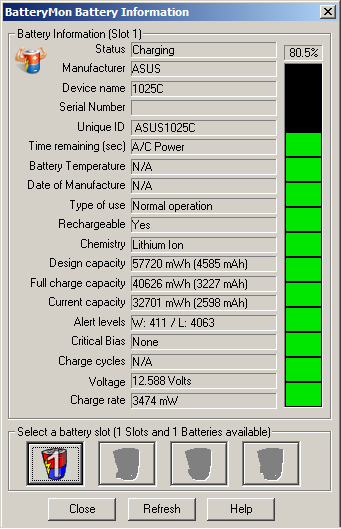
Но нам будет более интересен оставшийся ресурс аккумулятора, его можно определить разделив ‘Full charge capacity’ на ‘Design capacity’. Чем он ниже тем больше степень износа аккумулятора.
Посчитаем ресурс аккумулятора информация которого представлена на рисунке: (40626мВтч/57720мВтч)*100%=70,4%.Замена элементов аккумуляторной батареи ноутбука Toshiba Satellite T230-12T.
Ноутбуку Toshiba эксплуатироваться почти 5 лет в режиме практически постоянного подключения сети, по ощущениям время автономной работы сократилось процентов на 30% и кроме того аккумулятор стал перегреваться: при заряде было некомфортно держать ноутбук на коленях, да и если при достижении полного заряда вовремя не отключить зарядку, ноутбук перегревался и отключался. С 30% потерей емкости можно было смириться, но вот с перегревом и отключением я мириться не стал.
Как разобрать аккумулятор ноутбука.
Только в случае если предполагается, что плата контроллера исправна имеет смысл ремонтировать аккумулятор ноутбука своими руками. Если контроллер не исправен или уже заблокировался, то для ремонта такой батареи потребуется программирование контроллера, а такое дешевле делать в специализированной мастерской так как программированием одного аккумулятора вы не окупите стоимость программатора и программы.
Понятно, что сначала нужно извлечь аккумуляторную батарею из ноутбука. Далее нужно разделить пластиковый корпус на две половинки и аккуратно извлечь батарею элементов с платой контроллера. Для меня этот этап был самым сложным и требовал нетривиальных решений. Я пользовался следующими методами:
Похрустеть аккумулятором – покрутить в руках перекашивая по диагонали то в одну сторону, то в другую. Это действие может помочь расклеиться половинкам корпуса.
Вставляя пластиковую карточку (медиатор или пластиковую лопатку) между половинками корпуса пытаться раздвинуть их. Главное найти место, где можно втиснуть карточку в щель, а затем идти по контору все дальше и дальше.
В углах корпуса может не хватать жесткости карточки и тогда можно применить плоскую отвертку, главное, разделяя половинки действовать аккуратно ибо если отвертка соскочит, то можно повредить руку, плату контроллера или элемент аккумулятора.

Второй шаг более простой, но требует внимательности: нужно определить схему соединения элементов аккумуляторной батареи и подключения к плате контроллера. Лучше всего сделать фото сборки и нарисовать электрическую схему соединения проставить полярность подключения элементов.
В случае аккумулятора Toshiba схема объединения элементов обозначается как 2P3S, то есть по два элемента в параллель и три таких блока последовательно.
Далее с помощью вольтметра подтверждаем нашу схему. Сначала нужно определить общую точку, обычно на плате контроллера она обозначается как 0V или GND, относительно неё измеряем остальные напряжения в точках подключения сборки к плате контроллера и записываем показания на схеме. На всех точках относительно нуля должны получатся положительные напряжения если это не так, то скорее всего возникла ошибка в выборе общего провода. И надо найти точку с самым низким потенциалом. Далее проверяем последовательный прирост напряжения на каждом последовательно включенном блоке элементов. Этот прирост должен быть положительным.
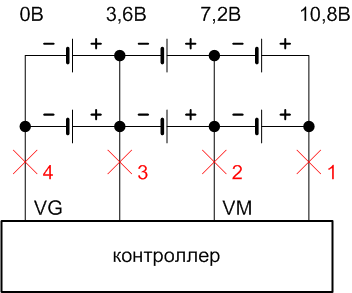
Уже на данном этапе по напряжениям на элементах можно делать какие-то предположения о состоянии элементов, например дисбаланс напряжений на блоках элементов.
На следующем фото можно увидеть два термодатчика приклеенные скотчем на элементы.
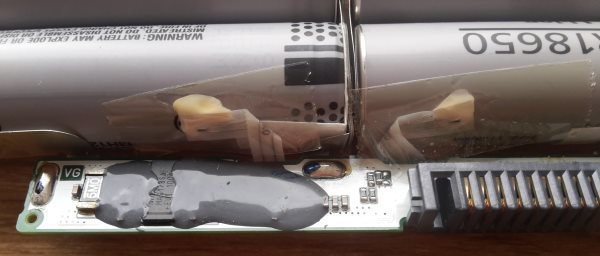
Внимание!!! пока плата контроллера подключена к элементам элементы нельзя заряжать или разряжать внешними источниками, можно только измерять напряжение. Своими опытами с контроллером вы можете его заблокировать или вообще вывести из строя.Внимание!!! отключать контроллер от сборки элементов нужно строго определенным образом, иначе он заблокируется. Первым нужно отпаивать провод (или шину) который имеет наибольшее напряжение, то есть положительный контакт самого крайнего от нуля аккумуляторного элемента. Затем провод с максимальным напряжением из оставшихся и так повторить до последнего провода.
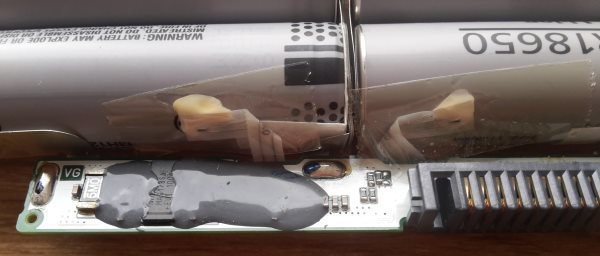
Теперь можно убрать контроллер и схему подальше, чтобы не повредить и не потерять его.
А вот элементы батареи можно теперь и помучить, чтобы лучше понять что же случилось с аккумулятором.

Характеристики литий-ионных аккумуляторов.
Выбор элементов аккумуляторов ноутбуков по техническим характеристикам.

Диапазон напряжений.
Первое на нужно обратить внимание это на тип химии элементов, так как от него очень многое зависит. Чаще всего устанавливаются Li-ion аккумуляторы с напряжением 3,6 В, такие аккумуляторы можно заряжать до напряжения 4,2 В и разряжать до 3,0 В. Очень важно обратить внимание на диапазон работы аккумуляторов, нельзя чтобы новые элементы были рассчитаны на более узкий диапазон чем используется в аккумуляторной батареи. Выход напряжения на элементы выше допуска будет вести к его перегреву и возможно даже взрыву, а выход напряжения ниже допустимого приведет к резкой потере емкости.
Элементы с более широким диапазоном напряжений можно применять, правда они могут быть необоснованно дороги.
Токи заряда и разряда.
Следующее что стоит отметить это токи заряда/разряда, тут обычно проблем не возникает, для ноутбуков не требуется применение сильноточных аккумуляторов, это не электроинструмент потребляющий десятки Ампер. Величина токов в аккумуляторах ноутбуков исчисляется Амперами, скорее всего проблемы не будет, но уточнить токовую способность стоит.
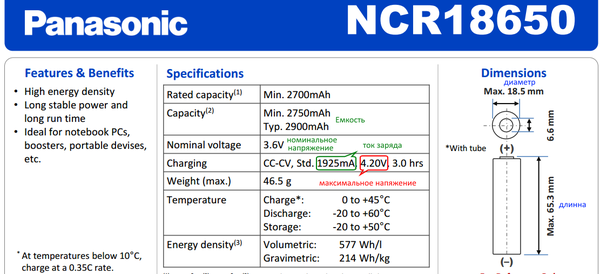
Емкость аккумуляторов.
С емкостью аккумуляторов проще, лучше чтобы она была сопоставима с емкостью оригинальных элементов. Занижение емкости приведет к снижению времени автономной работы ноутбука, а вот завышение емкости без перепрошивки контроллера увеличит время работы незначительно.
Например, я заменил элементы с 2900мАч на 3350мАч, и это должно было привести к 15,5% повышению емкости. А контроллер аккумуляторной батареи ноутбука был запрограммирован на то что в нем были установлены элементы на 2800мАч и их заменили на элементы с емкостью 3000мАч.
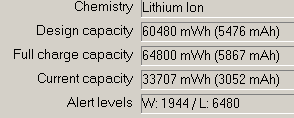
Уточню, что сборка из 6-ти литиевых аккумуляторов напряжением 3,6 В. И чтобы перевести ёмкость из Ватт часов для батареи, в ампер часы для элементы, первую надо поделить на 6 (батарей) и ещё на 3,6 В (напряжение на элементе).
Если хочется сэкономить, а время автономной работы не важно, то можно поставить элементы на меньшую емкость или уменьшить количество аккумуляторов включенных в параллель (например, вместо двух поставить один). Только уточните токовую нагрузку аккумуляторов, так как аккумуляторы на меньшую емкость обычно имеют меньшую токовую способность.
Размеры.
И конечно, на что следует обратить внимание так на габариты аккумуляторов. Самый распространенный типоразмер, применяемый в съемных аккумуляторах ноутбуков – цилиндрические 18650, где первые две цифры обозначают диаметр аккумулятора 18 мм, и 65 мм – длинна. Хотя из-за особенностей конструкции электродов, наличия или отсутствия платы защиты длина может быть больше и такие аккумуляторы могут не влезть в старый корпус.
Стоит уточнить, что в батареях ноутбука используются элементы без плат защит: Защиту от выхода напряжения из рабочего диапазона, перегрева, превышения тока осуществляет контроллер батареи. Если в наличии есть только элементы с платами защиты, то нужно удалить эти платы так они могут помешать работе контроллера, да и более длинные элементы вряд ли удастся впихнуть в старый корпус.
Восстановление аккумулятора ноутбука.
Восстанавливать разобранную аккумуляторную батарею имеет смысл только, если получилось аккуратно разобрать старую аккумуляторную батарею ноутбука, не повредив плату контроллера, не устроив короткое замыкание и правильно отсоединить сборку из элементов (от максимального плюса к минусу). При этом контроллер батареи не вышел из строя и не заблокировался. Да, можно купить новый контроллер или найти программатор и программу для разблокирования контроллера, но для единичного ремонта аккумулятора это не оправдано!
Первое что нужно сделать, это найти новые работоспособные элементы, которые мы и установим в корпус аккумуляторной батареи. Посмотрите марку старых элементов и найдите в интернете их характеристики: тип химии, напряжение, токи заряда и разряда, емкость.
Например, мой ноутбук Toshiba укомплектован шестью элементами Panasonic NCR18650, в любом поисковике можно найти pdf файл с характеристиками этих элементов.
Где же взять элементы?Как паять аккумуляторы li-ion.
Многие настаивают на том, что собирать аккумуляторную батарею из элементов можно только с помощью контактной сварки, как это делают на производстве. А пайка аккумулятора выведет его из строя или сократит срок службы. Я могу сказать, что если эту сборку не будете эксплуатировать в экстремальных условиях, то можно обойтись и правильной пайкой.
Конечно, она займет больше времени, но не нужен будет аппарат контактной сварки.
Для правильной пайки понадобиться:
паяльник (желательно со стабилизацией температуры) мощностью не менее 40Вт и широким жалом;
паяльная кислота и кисточка (можно ватную палочку);
оловянно-свинцовый припой типа ПОС-61;
наждачная бумага или надфиль;
какой либо зажим для фиксации аккумуляторов.

Качество любой пайки всецело зависит от правильного лужения спаиваемых поверхностей. А самое главное в пайке аккумуляторов это не перегреть их!
Поэтому нужно хорошенько подготовиться:
расположиться в хорошо проветриваемом помещении,
выставить на паяльнике температуру 350 гр. Цельсия,
зачистить электроды,
зафиксировать элемент.
Теперь можно приступать:
наносим кисточкой на электрод небольшое количество кислоты,
на жало паяльника набираем побольше припоя,
энергичными движениями жала втираем припой в электрод.
На фото облуженный элемент из старой батареи. С припаянной проволочкой.

Важно!!! Лудить аккумулятор нельзя дольше 2-х секунд, если не успели залудить за 2 секунды, то откладываем элемент и повторяем попытку только после того как он остынет.Важно!!! Не вдыхайте испарения при пайке, кислота как и её пары вредны для здоровья.Важно!!! Когда аккумулятор залужен нужно обязательно удалить остатки паяльной кислоты, например ваткой смоченной спиртом, ну или хотя бы водкой.
Самый безопасный вариант пайки, это пайка аккумуляторов с уже приваренными лепестками. Как паять аккумулятор 18650 с лепестками? Нужно облуживать самый край лепестка, не допуская нагрева самого элемента.
А это новый аккумулятор с приваренным контактной сваркой лепестком из мобильной зарядки.

Когда все элементы залужены нужно проверить равенство напряжение на них, если напряжения отличаются больше чем на несколько сотых Вольта, то следует выровнять напряжения с помощью специального зарядного устройства, либо соединив аккумуляторы параллельно.
Внимание!!! При параллельном соединении элементов с разной степенью заряда и соответственно разным напряжением, возможно протекание огромных токов, так как токи ограничены лишь мизерным внутренним сопротивлением аккумуляторов и сопротивлением проводов цепи.
Чтобы ограничить ток, в разрыв цепь аккумуляторов нужно включить резистор. Величина сопротивления резистора не должна быть ниже dU/Imax, то есть разность напряжений на элементах аккумулятора делим на максимально допустимый ток заряда/разряда аккумуляторов.
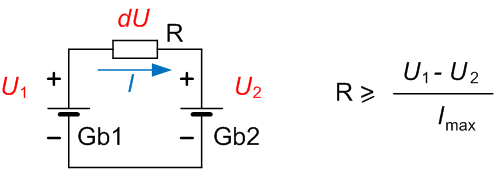
Соединяем аккумуляторы и резистор по приведенной схеме и ждем пока напряжение на резисторе не станет меньше сотой Вольта.
Когда напряжение на всех элементах сбалансировано, можно переходить к сборке их в аккумуляторную батарею, проще всего для соединения новых элементов использовать старые соединительные шины, но если при разборке они повредились, то придется искать медную фольгу толщиной 100-200 мкм.

Собирая элементы в батарею нужно придерживаться исходной схемы батареи, да и расположение элементов лучше оставить таким как в оригинальной батареи.
Пайка аккумуляторных батарей.
Собирая батарею из шести элементов я сначала все элементы объединил парами: минусы двух элементов вместе и плюсы тоже вместе между собой. Потом три пары включил последовательно.
Теперь, когда сборка элементов готова, нужно подключить к ней контроллер.
Важно!!! Контроллер подключается в обратной последовательности, то есть начинаем с проводов с наименьшим потенциалом и двигаемся в сторону повышения: 0 В и 3,6 В, только потом 7,2 В и наконец 10,8 В.
Теперь остается аккуратно собрать аккумулятор для проверки. Не заклеивая корпус аккумулятора, я подсоединил его к ноутбуку и нажал кнопку питания, но ноутбук не включился и понял, что при отключении старой сборки аккумуляторов контроллер перешел в режим транспортировки и отключил аккумуляторную батарею. Я подключил к ноутбуку сетевое питание, ноутбук завелся и увидел восстановленный аккумулятор!
По материалам http://hardelectronics.ru/
943
Сброс контроллера батареи ноутбука – это обнуление данных о ее работе: общее время функционирования аккумуляторов, остаточный заряд, количество циклов заряда-разряда.
Для чего нужен сброс контроллера батареи
От того, какие данные записаны в памяти контроллера зависит и режим работы батареи ноутбука. Например, микросхема (контроллер) будет неправильно отображать заряд в данный момент (показывать 0%), ноутбук отключится, даже если в действительности его питания достаточно для использования. И наоборот, вы видите индикатор зарядки на уровне 100%, а батарея в этот момент будет полностью разряжена. Результат – ноутбук вырубается, потому что ему не на чем работать, а вы можете даже не успеть сохраниться. Калибровка контроллера может помочь и в случае, если аккумулятор просто «перестал держать» заряд.
Когда делать сброс, а когда не стоит
Сброс контроллера заряда батареи ноутбука нужен только в случае:
- если была замена аккумуляторов – самих элементов питания;
- если произошел сбой в работе софта.
Делать это «на всякий случай» не стоит. Как говориться: «Работает – пусть работает». Разве что, батарея вашего ноутбука уже «на грани» и вы практически ничем не рискуете, можете проводить калибровку раз в 2-3 месяца.
Перед тем, как сбросить настройки контроллера, нужно проверить, нужно ли это вашей батарее. И сделать это можно через командную строку:
Укажите путь:
И откройте «nout». В этом документе найдите раздел с данными о батарее. Если число «Последняя полная зарядка» значительно меньше, чем «Расчетная емкость», батарее нужна кали бровка.
Если вы планируете делать сброс с помощью программы, проведите тестирование в ней.
Ручной сброс
Один из вариантов «отката» – сделать это вручную.
- Зарядите девайс на 100%.
- В панели управления, на вкладке «Электропитание» установите запрет на выход в режим сна, чтобы не допустить прерывания процесса обнуления.
- Отключите ноутбук от электросети – он должен начать работать от аккумулятора.
- Вызовите BIOS: во время перезагрузки девайса, до появления логотипа операционной системы, нажмите и удерживайте клавишу Del, F2, F9, F10… (каждый производитель настраивает свой вариант).
- Обеспечьте ноутбуку хорошее охлаждение – поставьте на охлаждающую подставку или просто приподнимите край, где расположена решетка вентилятора.
- Дождитесь пока он полностью разрядится, сразу же включите адаптер в электросеть и полностью зарядите аккумуляторную батарею. Лучше оставить гаджет на ночь.
Программный сброс контроллера
Обнулить историю работы аккумулятора в обоих случаях можно, используя программы для сброса контроллера батареи.
После ремонта – перепаковки – обнулить память контроллера можно программой Battery EEPROM Works.
Когда микросхема памяти (EEPROM) будет подключена, следует установить реальное значение емкости аккумуляторов и нажать кнопку RESET. Далее утилита сделает все настройки в автоматическом режиме:
- зафиксирует остаточную (действительную) емкость – Full Charge Capacity в соответствии с теми показателями, что вы указали перед «откатом»;
- сбросит на ноль счетчик циклов зарядки-разрядки (Cycles Count);
- Manufacturer Date – начало работы батареи будет стартовать с текущей даты, установленной на вашем ноутбуке.
После сохранения всех изменений, контроллер будет воспринимать батарею как новую.
Как выполнить сброс контролера на разных ноутбуках
Для калибровки можно скачать из интернета программу стороннего разработчика. Но это стоит делать только, если вы не нашли подходящей утилиты, разработанной производителем вашего ноутбука. В таком случае вы не рискуете подцепить вредоносное ПО, и, практически, исключен вариант несовместимости загруженной программы с операционной системой лэптопа.
Ноутбука Asus
Сброс контроллера батареи ноутбука asus легко сделать через BIOS. В принципе, этой программой можно воспользоваться на любом мобильном ПК, если производитель позаботился о ее наличии и в вашей модификации есть функция калибровки:
- зайдите в БИОС;
- на вкладке Boot включите Smart Battery Calibration;
- нажмите Yes, и обнуление начнется автоматически;
- выйдите из программы через Esc.
Ноутбука Acer
Разберемся, как сбросить контроллер батареи ноутбука acer. Владельцы этих девайсов могут воспользоваться утилитой BatteryMark.
Эта программа, прежде всего, разработана для тестирования батареи – она, запуская поиск нескончаемого числа Пи, нагружает процессор «по полной» и вычисляет, за какой период заряд батареи снизится на единицу. Если утилита обнаружит нарушения, будет сделан сброс контроллера: за один час производится несколько полных циклов разрядки-зарядки аккумуляторов.
Данное ПО подходит и для ноутбуков производителя Samsung.
Ноутбука Dell
Если вы не можете найти утилиту, что бы сбросить память контроллера батареи ноутбука dell на сайте производителя, воспользуйтесь одной из сторонних программ, например Smarter Battery.
Сразу же после запуска вы увидите данные о заряде батареи.
Для их точности ПО должно быть запущено постоянно. На странице калибровки вы можете нагрузить батарею (Load) и увидеть, что с ней происходит, а так же запустить сброс (reset).
Ноутбука HP
Чтобы сделать сброс контроллера батареи ноутбука hp скачайте программу HP support assistant. Ее можно найти на официальном сайте разработчика.
- На вкладке «мои устройства» выберите «Мой ноутбук»
- В «Поиск и исправление ошибок» запустите «проверка аккумулятора».
- По завершении проверки программа может выдать разные варианты, в том числе и:
| Состояние | Сообщение | Предлагаемое действие |
| Выполнить калибровку | Аккумулятор работает исправно, но необходимо выполнить его калибровку. | Прочтите и ответьте на запросы в окнах при их появлении. Если отображается вариант «Автоматическая калибровка аккумулятора HP», то он наиболее предпочтителен. В противном случае нажмите «Узнайте, как откалибровать аккумулятор, чтобы узнать о способах калибровки аккумулятора». |
Если это ваш вариант, сделайте сброс, следуя инструкции. Помните, что использовать ноутбук во время обнуления нельзя, поэтому выбирайте период, когда он будет свободен несколько часов.
Советы по использованию батареи
Чтобы батарея ноутбука служила долго и без сбоев, соблюдайте несколько простых правил:
- избегайте использования батареи на сильном морозе – она может мгновенно разрядиться, что негативно скажется на ее функциональности, или жаре – возможен не только выход со строя, но и взрыв аккумуляторов;
- если вы юзаете мобильный ПК, подключенным к электросети, извлекайте из него батарею. Только, прежде, убедитесь, что она заряжена процентов на 80;
- во время хранения периодически проверяйте уровень заряда, потому что аккумуляторы саморазряжаются. Если они полностью разрядятся, то дней через 10 придут в негодность;
- используя ноутбук на автономном питании, настройте режим энергосбережения;
- не держите активными неиспользуемые программы, завершайте ненужные процессы;
- минимизируйте список ПО, запускаемого в автоматическом режиме.
Заключение
Какой метод калибровки выбрать: программный или ручной? Все зависит от индивидуального предпочтения пользователя, так как результаты от применения обоих способов одинаковые.
Важно! Сброс контроллера батареи к нулевым показателям только восстановит достоверность данных, но не продлит срок службы аккумуляторов.
В процессе эксплуатации ноутбука аккумулятор может прийти в нерабочее или попросту плохое состояние. Решить эту проблему можно заменой устройства или прибегнув к нашей дальнейшей инструкции по его восстановлению.
Восстановление аккумулятора лэптопа
Прежде чем приступать к изучению последующей инструкции учтите, что при каком-либо вмешательстве во внутреннее устройство батареи, контроллер, ответственный за зарядку и обнаружение аккумулятора ноутбуком, в большинстве случаев может быть заблокирован. Лучше всего по возможности ограничиться калибровкой или полностью заменить батарею.
Подробнее: Замена аккумулятора на ноутбуке
Способ 1: Калибровка батареи
Перед тем как пробовать более радикальные методы, необходимо выполнить калибровку аккумулятора лэптопа путем глубокой разрядки с последующим зарядом. Все, что относится к данной теме мы рассмотрели в отдельной статье на нашем сайте.
Подробнее: Как откалибровать аккумулятор ноутбука
Способ 2: Зарядка ячеек вручную
В отличие от калибровки, этот метод вполне может привести батарею в непригодное для работы состояние или же восстановить ее практически до изначального состояния. Чтобы провести ручную зарядку и калибровку вам потребуется специальный прибор – iMax.
Примечание: Способ рекомендован на случай, когда аккумулятор не распознается лэптопом.
Читайте также: Решение проблемы с обнаружением батареи в ноутбуке
Шаг 1: Проверка контроллера
Нередко причиной неработоспособности аккумулятора может быть сломанный контроллер. В связи с этим его необходимо проверить с помощью мультиметра, предварительно разобрав батарею.
Подробнее: Как разобрать АКБ от ноутбука
- Осмотрите плату аккумулятора на предмет внешних повреждений, что в особенности относится к микрочипам. При обнаружении потемнений или любых других отклонений от нормы вероятнее всего контроллер не работает.
Удостовериться в работоспособности также можно, подключив к двум крайним контактам разъема медные проводки и замерив напряжение с помощью мультиметра.</li>
</ol>
Если контроллер не подает признаков жизни, батарею ноутбука можно смело менять на новую.
Шаг 2: Проверка заряда ячеек
В некоторых случаях неработоспособность батареи прямо связана с выходом из строя ячеек. Их можно без проблем проверить с помощью тестера.
- Снимите защитное покрытие с пар аккумуляторов, получив доступ к соединительным контактам.
Проверьте уровень напряжения каждой отдельно взятой пары с помощью мультиметра.</li>
Напряжение может быть разным в зависимости от состояния батареи.</li>
</ol>
При обнаружении нерабочей пары аккумуляторов, потребуется замена, описанная нами в следующем способе данной статьи.
Шаг 3: Зарядка через iMax
С помощью iMax можно не только зарядить, но и откалибровать батарею. Однако для этого придется выполнять ряд действий строго по инструкции.
- Отключите от общей цепи отрицательный контакт и соедините его с черным проводом от балансировочного кабеля iMax.
Последующие провода необходимо поочередно подключить к средним контактам на соединительной дорожке или плате контроллера.</li>
Финальный красный (положительный) провод подключается к соответствующему полюсу цепи аккумулятора.</li>
Теперь следует включить iMax и подключить идущие в комплекте клеммы. Их необходимо соединить с положительным и отрицательным контактами в соответствии с цветами.</li>
Откройте меню устройства и перейдите к разделу «User Set Program».</li>
Убедите, что тип вашей батареи соответствует установкам iMax.</li>
Вернитесь в меню, выберите подходящий режим работы и нажмите кнопку «Start».</li>
С помощью навигационных клавиш выберите значение «Balance».
Примечание: Нужно также изменить значение установленного количества аккумуляторных ячеек.
</li>
Воспользуйтесь кнопкой «Start», чтобы запустить диагностику.
При правильном подключении и настройках Imax потребуется подтверждение для начала зарядки.
Дальше остается лишь дождаться завершения зарядки и балансировки.</li>
</ol>
Из-за каких-либо несоответствий описанному могут быть повреждены ячейки или контроллер.
Читайте также: Как зарядить батарею ноутбука без ноутбука
Шаг 4: Финальная проверка
Завершив процесс калибровки и полной зарядки, нужно повторить проверку из первого шага. В идеале выходное напряжение аккумулятора должно достигать номинальной мощности.
Теперь батарею можно поместить в лэптоп и проверить ее обнаружение.
Читайте также: Тестирование аккумулятора ноутбука
Способ 3: Замена нерабочих ячеек
Если в предыдущем методе все действия сводились к проверке и зарядке, то в данном случае вам потребуются дополнительные аккумуляторные ячейки, которыми заменяются исходные. Их можно купить отдельно или же извлечь из ненужной батареи.
Примечание: Номинальная мощность новых ячеек должна быть идентична предыдущим.
Шаг 1: Замена ячеек
После обнаружения нерабочей пары аккумуляторов необходимо произвести замену. Из двух батарей нерабочей может быть лишь одна или сразу обе.
- С помощью паяльника отключите от общей цепи нужную пару батарей.
Если не работает несколько пар аккумуляторов, повторите те же действия.
Иногда ячейки не соединяются по парам.
В идеале следует заменять сразу обе ячейки, установив новые на место прежних. Цвет батарей может отличаться.</li>
Если такой возможности нет, новые аккумуляторы необходимо соединить между собой и подключить к остальным.</li>
</ol>
Процесс требует проявления осторожности и активного использования мультиметра для проверки соединений и верной полярности.
Шаг 2: Калибровка напряжения
После правильного выполнения всех действий батарея будет готова к работе. Однако по возможности следует выполнить калибровку с помощью iMax. Для этого достаточно повторить действия из второго способа настоящей статьи.
После установки пары батарей на место произведите дополнительную проверку контроллера АКБ.
Только в случае получения положительной реакции аккумулятора его можно устанавливать в ноутбук.
Сброс контроллера батареи
Если вы все-таки допустили возникновение ситуации, при которой рабочий аккумулятор не распознается или не заряжается ноутбуком, можно сбросить контроллер. Однако для этого вам придется воспользоваться специальным софтом – Battery EEPROM Works, на возможностях которого мы не будем заострять внимание.
Скачать Battery EEPROM Works с официального сайта
Примечание: Программа весьма сложная в освоении, особенно без знаний в области электроники.
На современных лэптопах выполнить сброс можно с помощью фирменного софта от производителя, скачав его с официального сайта. Все подробности по части подобных программ лучше всего уточнять там же.
Читайте также: Как правильно заряжать ноутбук
Заключение
Не следует приступать к ремонту внутренних компонентов аккумулятора, если починка обойдется вам значительно дороже полной стоимости нового устройства. Частично работающая батарея все же способна обеспечивать ноутбук энергией, чего нельзя сказать о заблокированном аккумуляторе. Мы рады, что смогли помочь Вам в решении проблемы.
Опишите, что у вас не получилось. Наши специалисты постараются ответить максимально быстро.
Помогла ли вам эта статья?
Используемые источники:
- https://pikabu.ru/story/vosstanovlenie_akkumulyatora_noutbuka_4875491
- https://ruinfocomp.ru/hdd/kak-sbrosit-kontroller-batarei-noutbuka.html
- https://lumpics.ru/how-to-recover-a-laptop-battery/
 Как провести мониторинг батареи ноутбука
Как провести мониторинг батареи ноутбука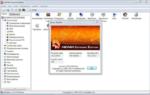 5 лучших бесплатных программ для анализа состояния аккумулятора ноутбука в Windows 10
5 лучших бесплатных программ для анализа состояния аккумулятора ноутбука в Windows 10 10 причин почему не заряжается батарея ноутбука: Решаем проблему
10 причин почему не заряжается батарея ноутбука: Решаем проблему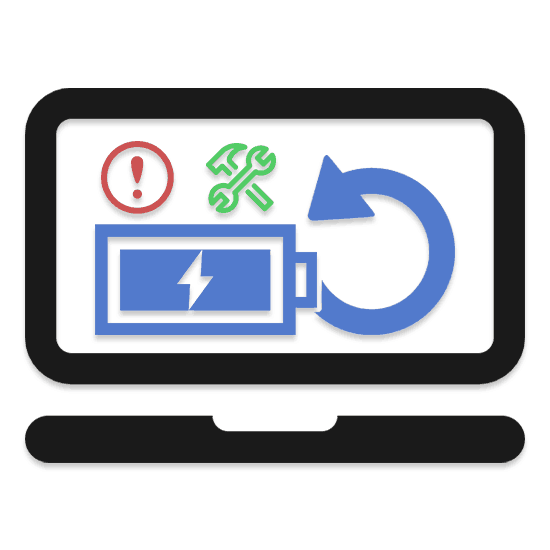
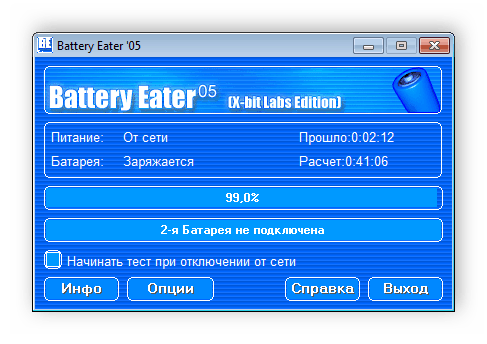



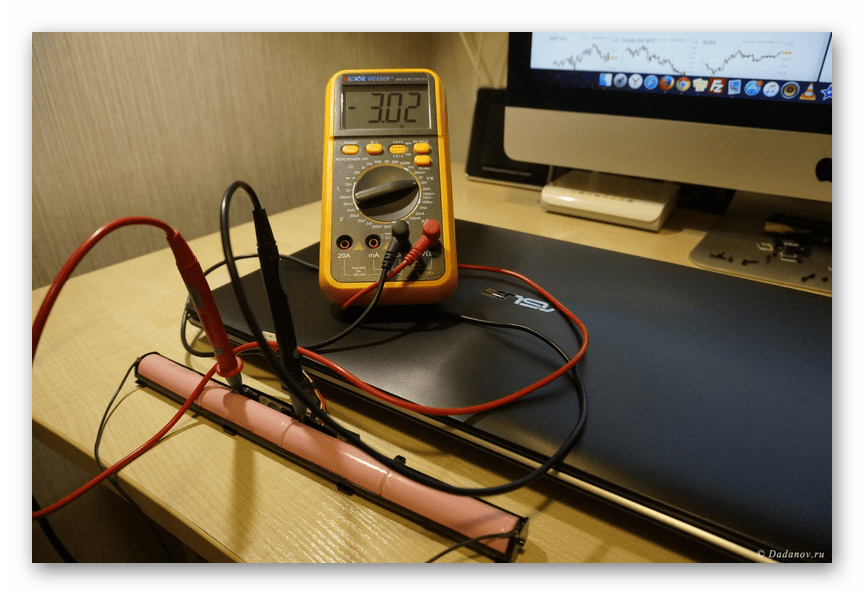


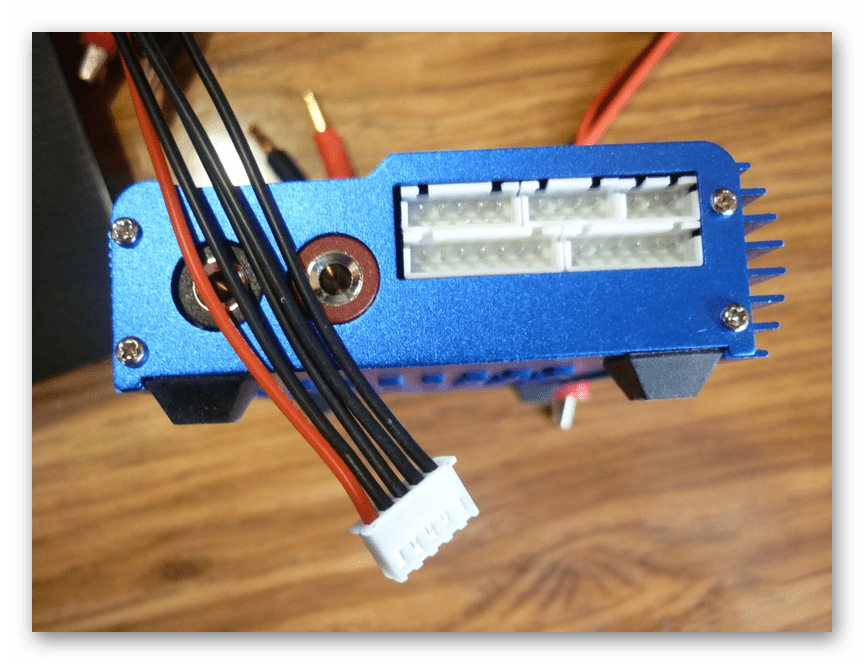

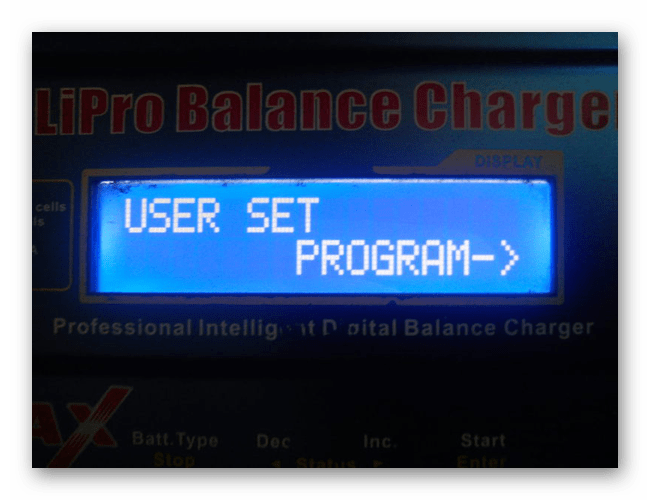
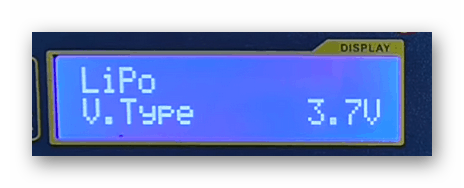
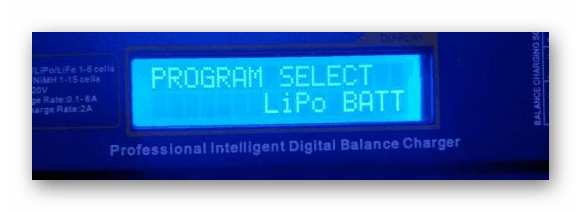
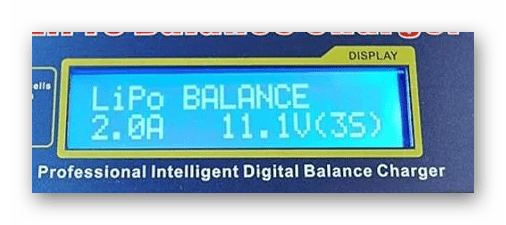


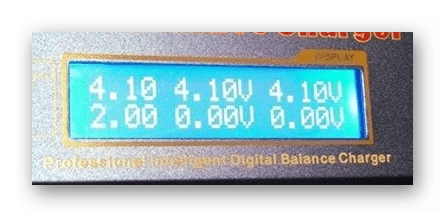
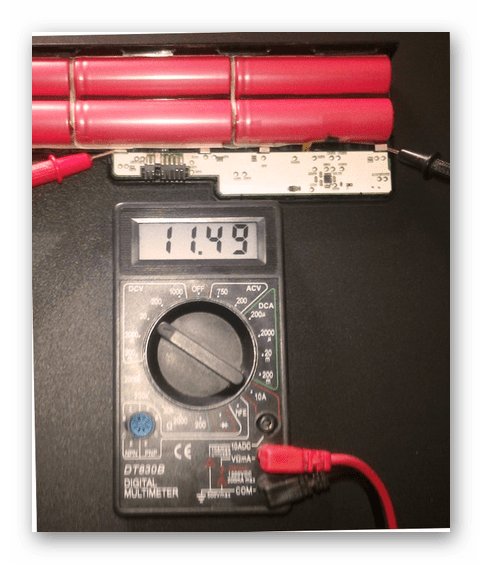







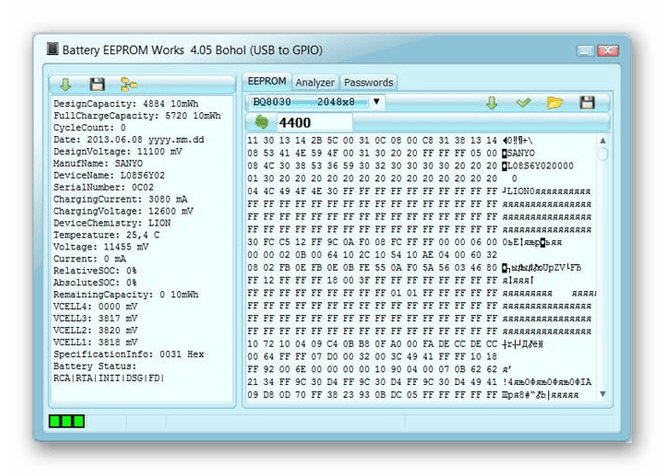
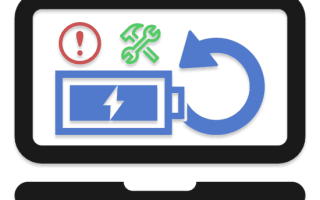

 Проверка аккумулятора ноутбука тремя способами, которые помогут определить износ
Проверка аккумулятора ноутбука тремя способами, которые помогут определить износ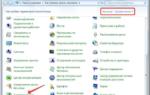 Калибровка батареи ноутбука — шаг за шагом настраиваем аккумулятор
Калибровка батареи ноутбука — шаг за шагом настраиваем аккумулятор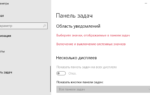 Неполадки с батареей ноутбука: исчезновение иконки аккумулятора и отсутствие заряда
Неполадки с батареей ноутбука: исчезновение иконки аккумулятора и отсутствие заряда Звуковые сигналы БИОС. Учимся «слушать» компьютер.
Звуковые сигналы БИОС. Учимся «слушать» компьютер.